Cum să adăugați widgetul pentru cameră pe Samsung Galaxy

Actualizarea One UI 6 permite utilizatorilor să adauge widget-uri ale camerei pe telefoanele Samsung Galaxy pentru a le personaliza după cum doresc.
Modul tabletă Windows 10 a fost conceput pentru a vă ajuta să profitați de dispozitivul cu ecran tactil. Cu toate acestea, dacă vă bucurați de mediul în modul Tablet cu ecran complet mai mult decât de cel clasic cu fereastră, îl puteți utiliza și pe computerul desktop. Acest tutorial explică ce este modul Tabletă Windows 10 și cum să îl activați. Vedeți cum să configurați modul Tabletă și să îl utilizați pentru a profita la maximum de dispozitivul cu ecran tactil:
Cuprins
NOTĂ: caracteristicile prezentate sunt disponibile în Windows 10 noiembrie 2019 Update sau mai nou. Dacă utilizați o versiune mai veche de Windows 10, este posibil să nu aveți acces la toate funcțiile. Verificați versiunea Windows 10 și, dacă este necesar, obțineți cea mai recentă actualizare Windows 10 disponibilă.
Ce este modul Tabletă în Windows 10?
Modul tabletă este interfața tactilă desemnată de Windows 10, dar puteți alege și să-l activați pe un computer desktop cu mouse și tastatură. Cu meniul Start și aplicații pe ecran complet, seamănă cu interfața controversată pe care Microsoft a impus-o tuturor utilizatorilor Windows 8.
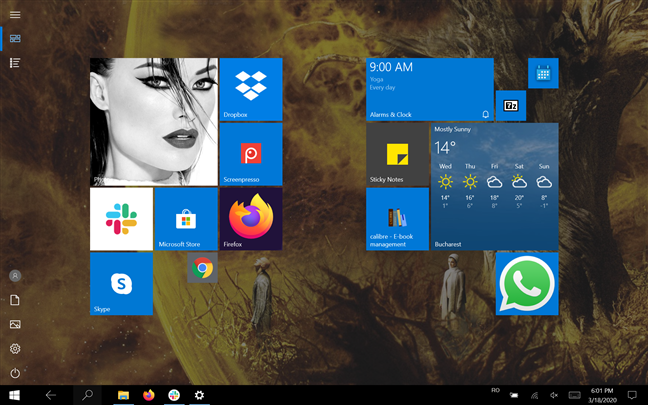
Modul tabletă în Windows 10
Cu toate acestea, Windows 10 aduce un compromis elegant, permițându-vă să comutați între interfața pe ecran complet a modului Tabletă și modul tradițional de a vă controla computerul sau dispozitivul. De fapt, Windows 10 menționează în mod activ modul Tabletă doar atunci când îl rulați pe un dispozitiv cu atingere.
Modul tabletă face parte din experiența Continuum , care permite Windows 10 să se adapteze la modul în care un dispozitiv este utilizat la un anumit moment. Dacă aveți un dispozitiv hibrid precum Surface Pro, Dell XPS 13 2-în-1 sau HP Spectre Folio, vi se solicită să comutați la modul Tabletă când îl puneți în poziția tabletei. În funcție de dispozitiv, solicitarea poate apărea atunci când pliați tableta sau o detașați de la bază, de andocare sau de tastatură.
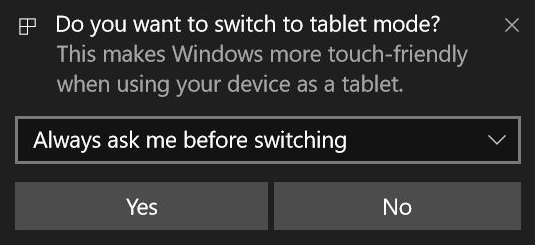
Solicitare Windows 10 despre modul Tabletă
Dar, după cum sunteți pe cale să vedeți, aceasta nu este singura modalitate de a comuta în modul Tabletă .
Porniți modul Tabletă în Windows 10
Puteți activa manual modul Tabletă Windows 10 în orice moment din Acțiuni rapide , chiar și pe un dispozitiv fără ecran tactil. Deschideți Centrul de acțiuni apăsând Windows + A pe tastatură sau glisând la stânga din partea dreaptă a ecranului. Acțiunile rapide ar trebui să fie afișate în partea de jos a panoului. Faceți clic sau atingeți butonul Mod tabletă pentru a activa funcția.
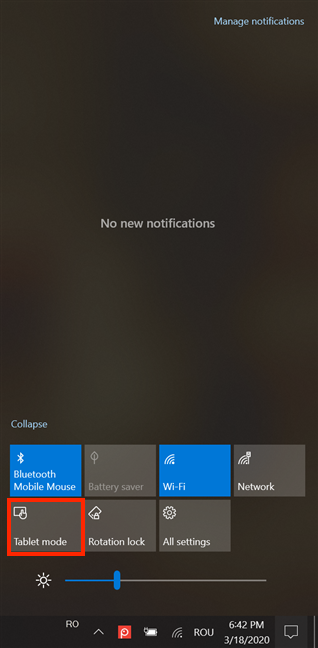
Apăsați butonul pentru a activa modul Tabletă
Dacă nu găsiți modul Tabletă printre acțiunile rapide disponibile , aflați cum să adăugați butonul corespunzător la Centrul de acțiuni citind Acțiunile rapide în Windows 10: accesați-le, utilizați-le, personalizați-le! .
De asemenea, puteți configura modul Tabletă Windows 10 pentru a porni automat din aplicația Setări . Continuați să citiți pentru a vedea cum.
Cum să utilizați Blocarea rotației în modul Tabletă
Dacă utilizați o tabletă cu Windows 10, există o acțiune rapidă importantă pe care ați putea dori să o utilizați: Blocarea rotației . Pentru a-l accesa, deschideți Centrul de acțiuni și faceți clic sau atingeți Blocarea rotației .
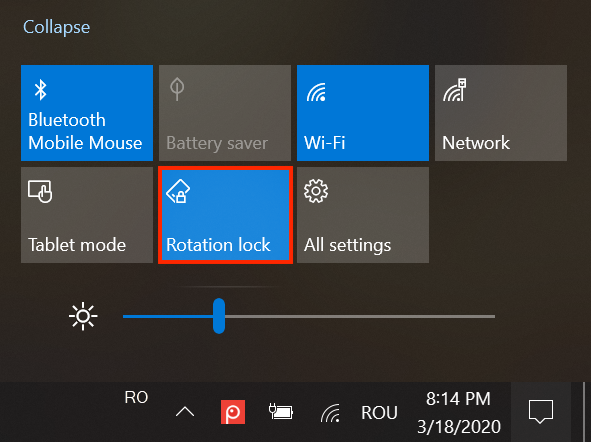
Activați Blocarea rotației
Blocarea rotației controlează rotirea ecranului, ceea ce contează în modul Tabletă . Porniți-l și ecranul dvs. este blocat în modul de orientare curent. Dezactivează-l, iar ecranul tău se schimbă automat de la modul portret la modul peisaj atunci când rotiți dispozitivul cu Windows 10.
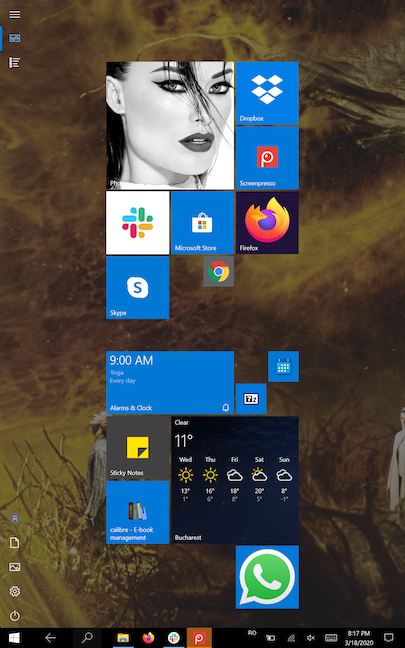
Blocarea rotației controlează orientarea ecranului
Setările modului tabletă în Windows 10
Ca și în cazul caracteristicilor Windows 10, puteți configura modul Tabletă din aplicația Setări . Pentru a accesa toate opțiunile pentru modul Tabletă Windows 10 , deschideți aplicația Setări și faceți clic sau atingeți Sistem .
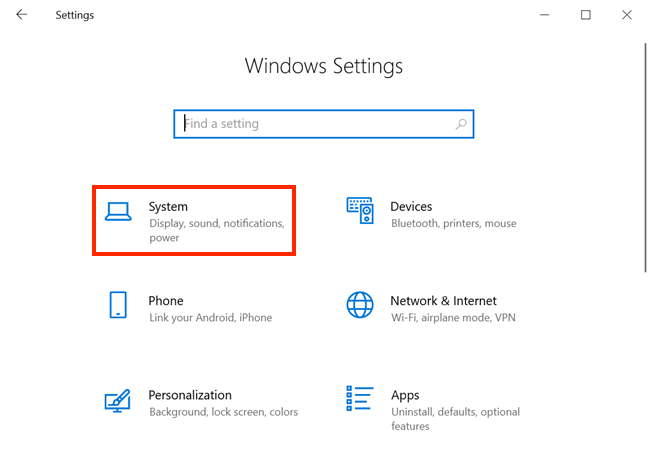
Apăsați Sistem în aplicația Setări
Când se deschid Setările sistemului , accesați modul Tabletă în coloana din stânga. Vedeți setările legate de această caracteristică afișate în partea dreaptă a ferestrei.
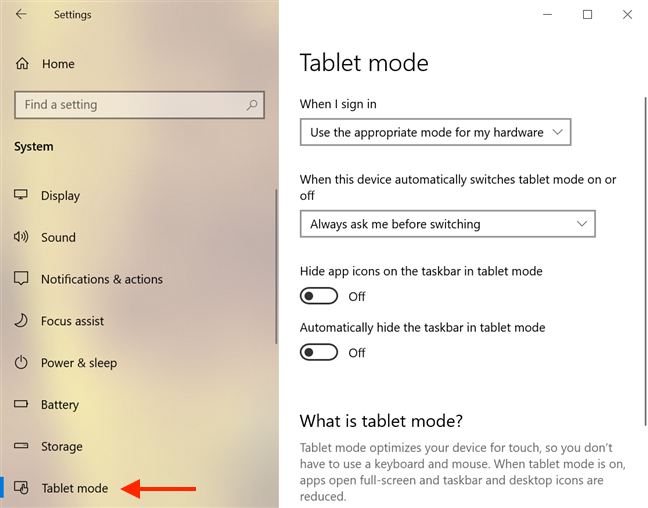
Setările modului Tabletă
Faceți clic sau atingeți câmpul de sub prima opțiune, „Când mă conectez” pentru a afișa un meniu. Din acesta, puteți selecta una dintre următoarele opțiuni:
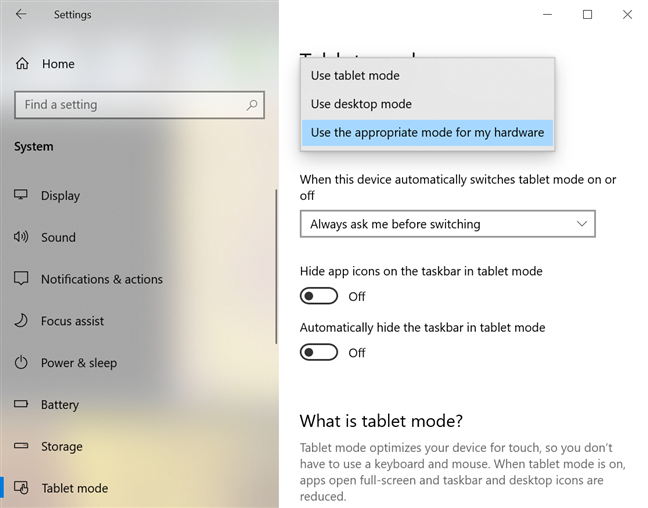
Alegeți modul dispozitivului dvs. când vă conectați
Opțiunea „Când acest dispozitiv activează sau dezactivează automat modul tabletă” este posibilă datorită Continuum . Făcând clic sau atingând câmpul dezvăluie, de asemenea, trei opțiuni dintre care poți alege:
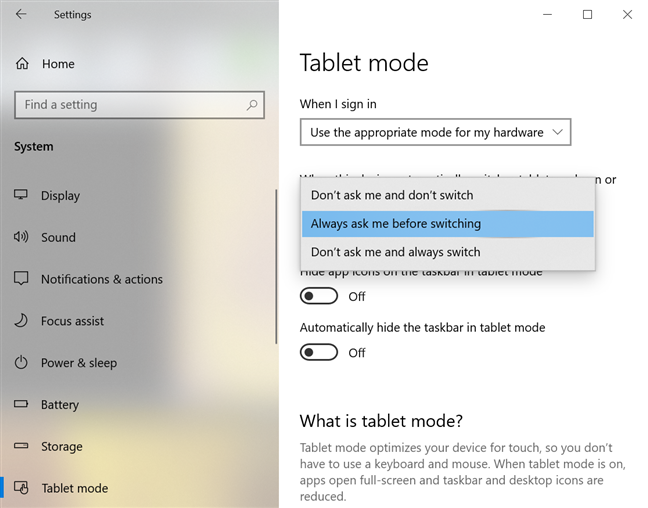
Alegeți comportamentul Continuum al dispozitivului dvs
Mai există două setări pe care le puteți activa sau dezactiva pe această pagină și sunt destul de explicite. Dacă activați comutatorul „Ascunde pictogramele aplicației pe bara de activități în modul tabletă” , nu se afișează pictograme aplicației în bara de activități. Activarea opțiunii „Ascundeți automat bara de activități în modul tabletă” ascunde bara de activități cu totul când Windows 10 este în modul Tabletă , dar o puteți accesa în continuare dacă treceți cursorul sau glisați în sus din partea de jos a ecranului. Ne place bara de activități familiară cu pictogramele sale în modul Tabletă , așa că preferăm să setăm ambele comutatoare pe Off .
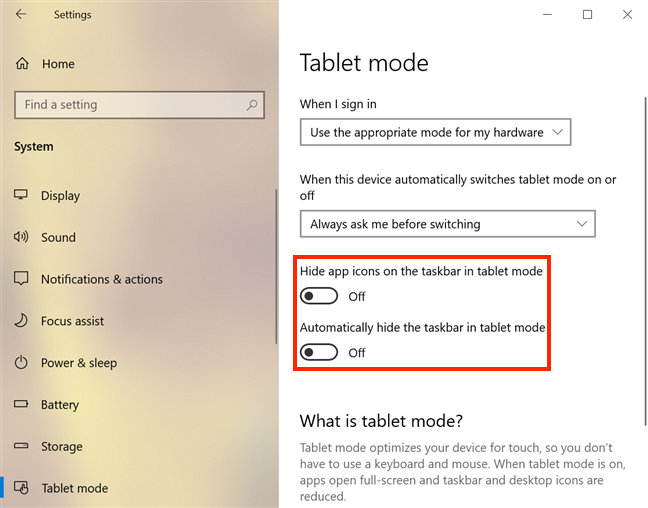
Setările barei de activități în modul Tabletă
Puteți activa și dezactiva aceleași două opțiuni activând modul Tabletă și făcând clic dreapta sau apăsând și menținând apăsat pe un spațiu gol din bara de activități.
Se deschide un meniu contextual și puteți utiliza primele două opțiuni din acesta - „Afișați pictogramele aplicației” și „Ascundeți automat bara de activități” - pentru a comuta aceleași setări ale barei de activități.
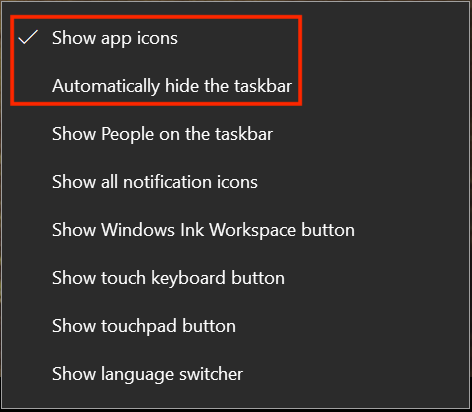
Modificați setările barei de activități din meniul său contextual
Cum se utilizează modul Tabletă în Windows 10
Modul tabletă Windows 10 oferă o experiență mai prietenoasă cu atingerea. Când intri în modul Tabletă , desktopul tău dispare și toate aplicațiile sunt afișate în modul ecran complet. Meniul Start pare să lipsească, dar devine de fapt un ecran de Start care afișează toate plăcile tale . Butoanele din partea stângă a meniului Start sunt încă acolo și încă două sunt adăugate în partea de sus: Dale fixate și Toate aplicațiile . În mod implicit, meniul Start este afișat ca plăci, așa cum se vede în captura de ecran.
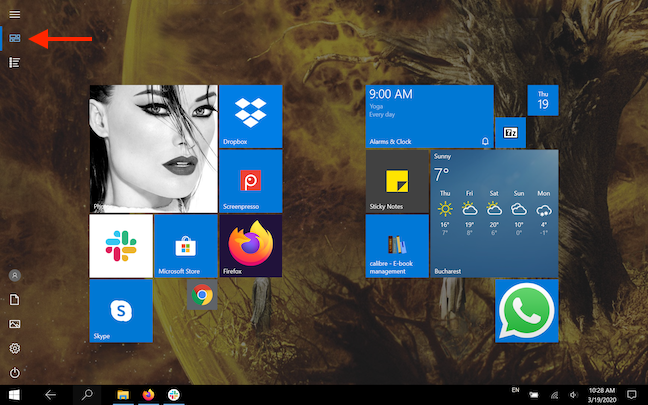
Butonul Dale fixate afișează plăcile în meniul Start
Apăsați butonul Toate aplicațiile pentru a vedea aplicațiile instalate pe computerul sau dispozitivul cu Windows 10.
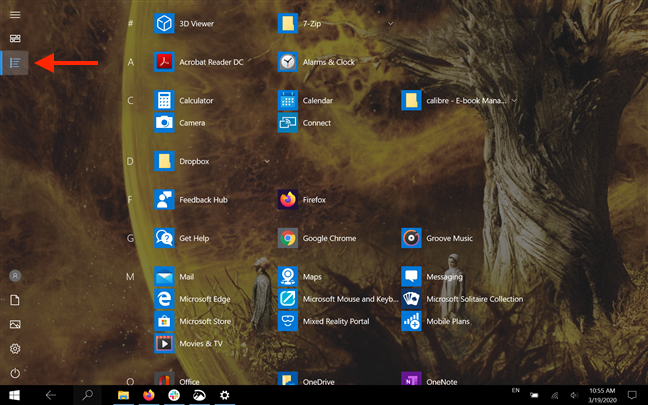
Afișați toate aplicațiile
Dacă ați configurat bara de activități conform recomandărilor noastre din secțiunea anterioară, ar trebui să vedeți în continuare pictogramele pe ea. Câmpul de căutare este ascuns și acum aveți un buton Înapoi care vă permite să navigați la ecranul anterior. Majoritatea pictogramelor sunt ascunse din zona de notificare a barei de activități, cu excepția pictogramelor de sistem, pe care le puteți personaliza pentru a le afișa sau ascunde după cum doriți, citind Tava de sistem Windows 10 - Cum să afișați sau să ascundeți pictogramele! .
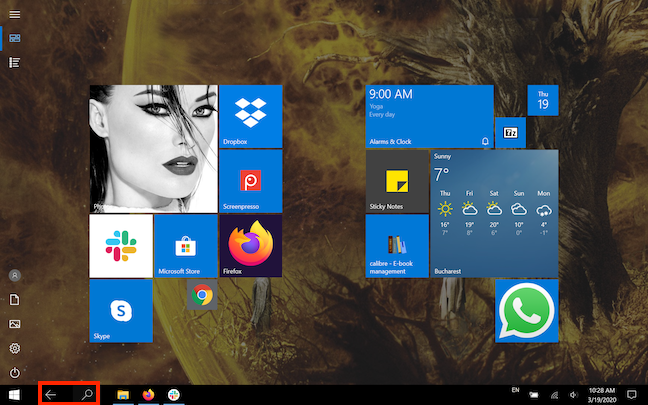
Butoanele Înapoi și Căutare de pe bara de activități în modul Tabletă
Aplicațiile se lansează și rămân complet extinse, astfel încât butoanele standard Minimizare , Maximizare și Închidere nu sunt afișate pentru unele dintre ele.
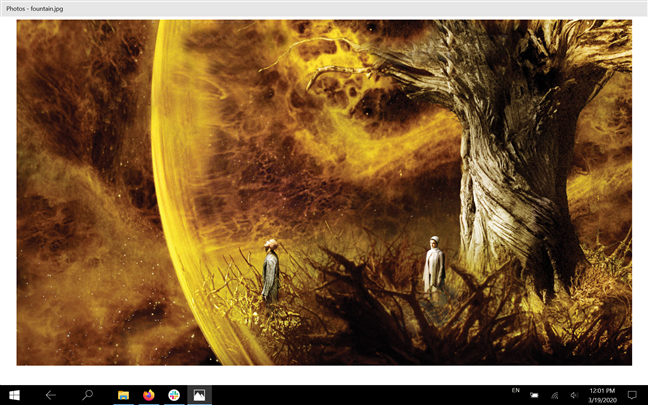
Aplicația Fotografii nu mai afișează butoanele obișnuite în colțul din dreapta sus
Cu toate acestea, puteți glisa în jos sau puteți muta cursorul mouse-ului în partea de sus a ecranului pentru a dezvălui mai multe opțiuni pentru o aplicație în modul Tabletă .

Glisați în jos din partea de sus pentru a accesa mai multe opțiuni
De asemenea, puteți să atingeți sau să faceți clic pe bara de titlu a unei aplicații pentru a o prinde, apoi trageți-o în partea de jos a ecranului pentru a o închide.
Dacă pictogramele aplicațiilor dvs. sunt ascunse din bara de activități, care este setarea implicită, puteți glisa din partea stângă a ecranului pentru a vedea aplicațiile deschise. Accesați-le făcând clic sau atingând pe ele.
NOTĂ: De asemenea, puteți activa Cronologia din acest ecran. Pentru a afla mai multe despre aceasta, citiți Ce este cronologia în Windows 10 și cum să o utilizați pentru a relua activitățile anterioare .
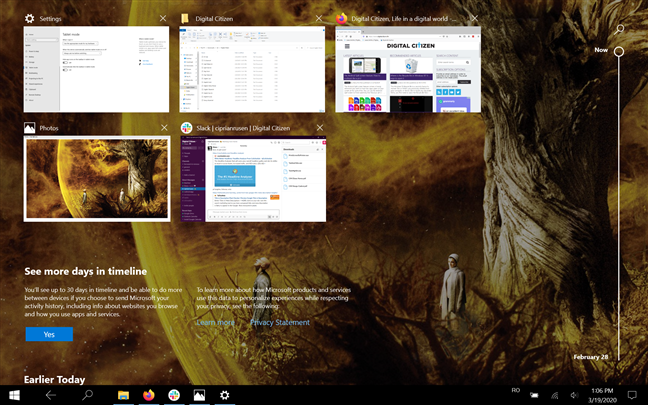
Glisați de la marginea stângă spre interior pentru a vedea toate aplicațiile deschise
Țineți apăsat pe orice aplicație deschisă de pe acest ecran pentru a începe să utilizați Snap Assist .
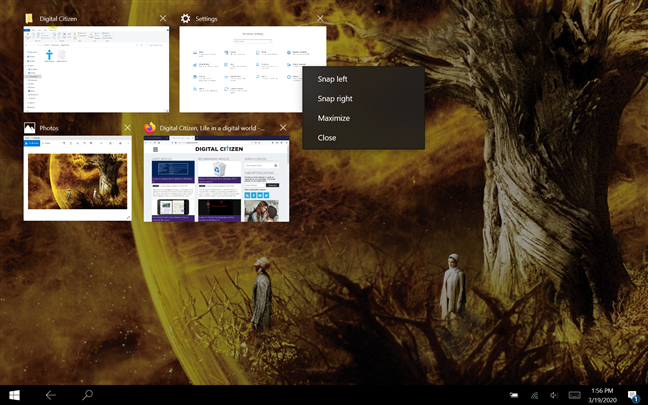
Țineți apăsat pe o aplicație pentru a o fixa la stânga sau la dreapta
Dezactivați modul Tabletă în Windows 10
Dacă vă întrebați cum să ieșiți din modul Tabletă în Windows 10, puteți face acest lucru din Centrul de acțiune . Pe un dispozitiv cu ecran tactil, îl puteți deschide cu ușurință glisând dinspre marginea dreaptă a ecranului sau atingând pictograma care arată ca un balon de chat, din colțul din dreapta jos al barei de activități.
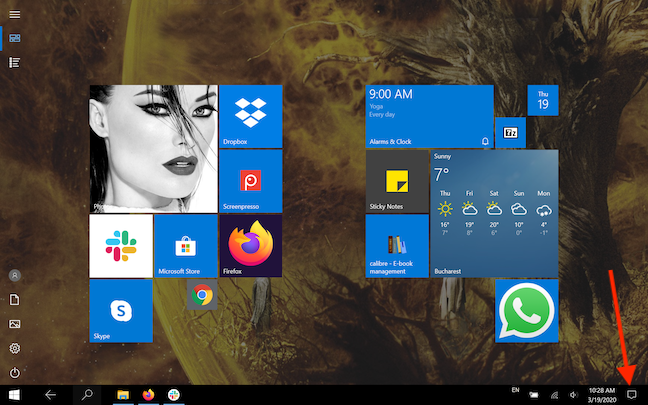
Atingeți balonul de chat pentru a accesa Centrul de acțiuni
Acțiunile rapide sunt afișate în partea de jos a Centrului de acțiuni . Găsiți un buton evidențiat numit Mod tabletă . Atingeți-l pentru a dezactiva modul Tabletă în Windows 10.
SFAT: Dacă butonul Mod tabletă nu se numără printre acțiunile rapide disponibile , îl puteți adăuga la Centrul de acțiuni citind Acțiunile rapide în Windows 10: accesați-le, utilizați-le, personalizați-le! .
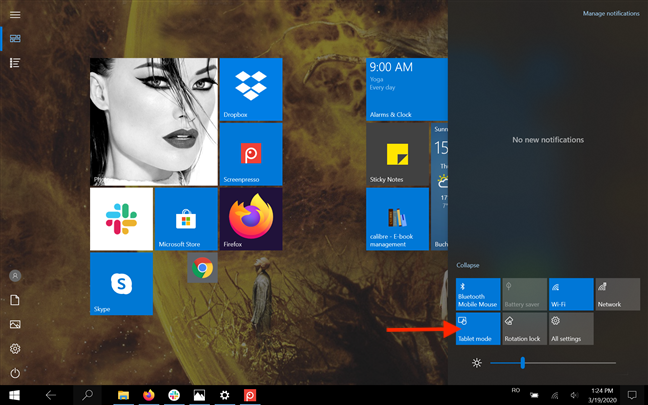
Apăsați butonul mod tabletă
Utilizați des modul Tabletă pe dispozitivul dvs. Windows 10?
Modul Tabletă Windows 10 poate face un dispozitiv cu ecran tactil mai ușor de utilizat, deoarece oferă ținte mari pentru degetele noastre. Deși îl folosim uneori pe dispozitivele noastre hibride, totuși ne pare incomod uneori, motiv pentru care preferăm să-l activăm noi înșine. Şi tu? Cât de des utilizați modul Tabletă în Windows 10? Există vreo modalitate de a-l îmbunătăți? Anunțați-ne în secțiunea de comentarii.
Actualizarea One UI 6 permite utilizatorilor să adauge widget-uri ale camerei pe telefoanele Samsung Galaxy pentru a le personaliza după cum doresc.
În articolul următor, vom prezenta operațiunile de bază pentru a recupera datele șterse în Windows 7 cu instrumentul de asistență Recuva Portable. Cu Recuva Portable, îl puteți stoca pe orice stick USB convenabil și îl puteți utiliza oricând este necesar. Instrument compact, simplu, ușor de utilizat, cu următoarele caracteristici:
Toate aplicațiile și instrumentele Windows pe care le puteți folosi pentru a afla rapid câte nuclee are procesorul dvs. și câte procesoare logice sau fire de execuție are de oferit. Găsiți aceste informații folosind CMD sau PowerShell.
Ce este UAC (User Account Control) în Windows, cum funcționează, ce opțiuni aveți și de ce nu ar trebui să-l dezactivați niciodată.
Aflați ce este Task View în Windows 10 și cum se deschide, pentru a gestiona desktop-uri virtuale și aplicații, vizualiza cronologia și îmbunătăți productivitatea.
Vă arătăm tot ce trebuie să știți despre Paint în Windows 10: cum să utilizați interfața de utilizator bazată pe panglică, cum să deschideți imagini, să editați imagini, să adăugați text, să decupați și să imprimați.
Aflați cum să vă deconectați de la WhatsApp pe Android, iOS, WhatsApp Web sau WhatsApp Desktop. Cum să vedeți ce dispozitive sunt conectate.
Aflați cum să utilizați WordPad în orice versiune de Windows pentru a crea documente text simple, a le formata, a le edita și a le tipări. Cum să utilizați panglica în WordPad.
Descoperă cum să vezi cine ți-a vizualizat povestea WhatsApp. Poveștile WhatsApp, cunoscute și sub numele de Stări, sunt o modalitate creativă de a împărtăși momentele tale.
Vrei să porți machiaj spectaculos? Aflați cum să creați o cută machiată perfectă pentru un ochi intens care cucerește! Iată cum să o faceți!
Puteți schimba adresa MAC pe dispozitivul dvs. Android fie cu acces root, fie fără acces root. Utilizați Android Terminal Emulator sau BusyBox pentru Android
Din punct de vedere tehnic, iPhone 4 poate face fotografii de 5 Megapixeli și video HDTV1280 x 720 sau pur și simplu 720p. De exemplu, un fișier video înregistrat cu un iPhone care are aproximativ 50 de secunde va avea o dimensiune de peste 60 MB...
Dacă nu mai trebuie să utilizați Galaxy AI pe telefonul dvs. Samsung, îl puteți opri printr-o operațiune foarte simplă. Iată instrucțiuni pentru dezactivarea Galaxy AI pe telefoanele Samsung.
Dacă nu aveți nevoie să utilizați niciun caracter AI pe Instagram, îl puteți șterge rapid. Iată un ghid pentru eliminarea caracterelor AI de pe Instagram.
Simbolul delta în Excel, cunoscut și ca simbolul triunghi în Excel, este folosit foarte mult în tabelele de date statistice, exprimând numere crescătoare sau descrescătoare, sau orice date conform dorințelor utilizatorului.
Pe lângă partajarea unui fișier Google Sheets cu toate foile afișate, utilizatorii pot alege să partajeze o zonă de date Google Sheets sau să partajeze o foaie pe Google Sheets.
Utilizatorii se pot personaliza, de asemenea, pentru a dezactiva memoria ChatGPT oricând doresc, atât pe versiunile mobile, cât și pe computer. Iată instrucțiuni pentru dezactivarea stocării ChatGPT.
În mod implicit, Windows Update va verifica automat actualizările și, de asemenea, puteți vedea când a fost ultima actualizare. Iată instrucțiuni despre cum să vezi când Windows a fost actualizat ultima dată.
Practic, operația de ștergere a eSIM de pe iPhone este și ea simplă de urmat. Iată instrucțiuni pentru eliminarea eSIM de pe iPhone.
Pe lângă salvarea Live Photos ca videoclipuri pe iPhone, utilizatorii pot converti Live Photos în Boomerang pe iPhone foarte simplu.
Multe aplicații activează automat SharePlay atunci când utilizați FaceTime, ceea ce vă poate face să apăsați accidental butonul greșit și să ruinați apelul video pe care îl efectuați.
Când activați Clic pentru a face, funcția funcționează și înțelege textul sau imaginea pe care faceți clic și apoi emite judecăți pentru a oferi acțiuni contextuale relevante.
Pornirea luminii de fundal a tastaturii va face ca tastatura să strălucească, utilă atunci când funcționează în condiții de lumină scăzută sau când colțul tău de joc pare mai rece. Există 4 moduri de a aprinde luminile tastaturii laptopului, pe care le puteți alege de mai jos.
Există multe modalități de a intra în Safe Mode pe Windows 10, în cazul în care nu puteți intra în Windows și nu puteți intra. Pentru a intra în Safe Mode Windows 10 când porniți computerul, vă rugăm să consultați articolul de mai jos de la WebTech360.
Grok AI și-a extins acum generatorul de fotografii AI pentru a transforma fotografiile personale în stiluri noi, cum ar fi crearea de fotografii în stil Studio Ghibli cu filme animate celebre.
Google One AI Premium oferă utilizatorilor o perioadă de încercare gratuită de o lună pentru a se înscrie și a experimenta multe funcții îmbunătățite, cum ar fi asistentul Gemini Advanced.
Începând cu iOS 18.4, Apple permite utilizatorilor să decidă dacă să afișeze căutările recente în Safari.

























